Como a introdução menciona, é necessário configurar as costuras somente dentro das seleções de Polígono que já foram configuradas. Haverá uma costura na parte inferior de cada braço e duas para o agrupamento do lado do tronco: uma na parte traseira do paletó e outra na linha interna das calças. As duas costuras dos lados do tronco se encontram na bifurcação das calças.
Crie uma costura para o braço esquerdo:
 Selecione o modelo CMan (o nome completo é CMan0002-M3-Body ).
Selecione o modelo CMan (o nome completo é CMan0002-M3-Body ). O modelo já tem um modificador Unwrap UVW aplicado, mas ele ainda não está totalmente configurado. Ele inclui alguns conjuntos de seleção de subobjetos de Polígono para facilitar seu trabalho.
- Vá para o
 painel Modificar e na pilha do modificador, escolha o nível de subobjeto Aresta.
painel Modificar e na pilha do modificador, escolha o nível de subobjeto Aresta. 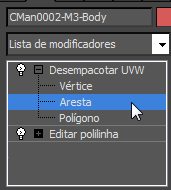
- Pressione F4 para exibir faces com arestas.
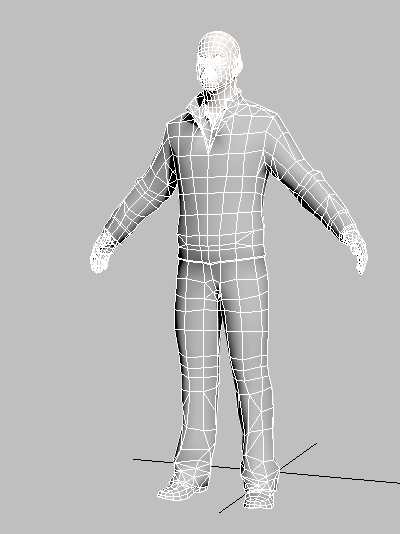
- Clique no menu do viewport Ponto de vista (POV) e altere o ponto de vista para Ortogonal.
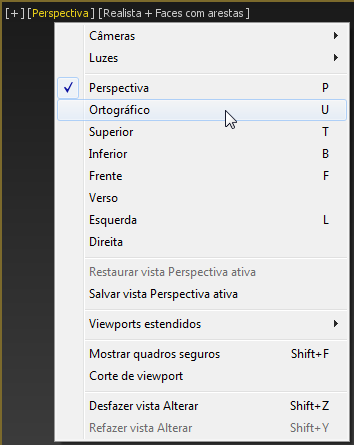
Durante esta lição, você precisará aplicar zoom, órbita e girar a vista para seguir as etapas. Uma vista em perspectiva corta a vista do modelo, o que dificulta o trabalho. Um vista ortogonal é mais fácil de navegar para essas finalidades.
Dica: Se você possuir um mouse com botão do meio, o mesmo aplica pan a um viewport, arrastar Alt + o botão do meio do mouse gira a vista e arrastar Ctrl + Alt + o botão do meio do mouse, aplica zoom à vista. (A roda do mouse também pode aplicar zoom à vista). - Aplique
 Órbita
Órbita  e zoom ao viewport, de maneira que seja possível ver a parte inferior da manga esquerda.
e zoom ao viewport, de maneira que seja possível ver a parte inferior da manga esquerda. 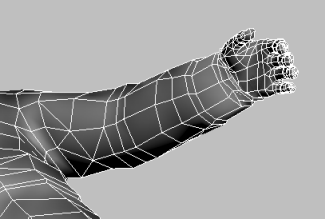
 Clique para selecionar uma aresta ao longo da costura na parte inferior da manga. Aqui é onde a costura estaria em um paletó verdadeiro.
Clique para selecionar uma aresta ao longo da costura na parte inferior da manga. Aqui é onde a costura estaria em um paletó verdadeiro. 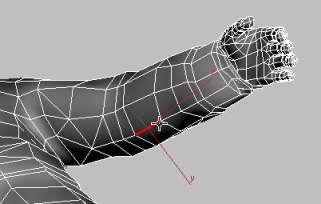
- No painel Modificar
 Seleção suspensa
Seleção suspensa  Modificar o grupo de seleção, clique em
Modificar o grupo de seleção, clique em  (Ciclo: arestas XY).
(Ciclo: arestas XY). 
O 3ds Max seleciona as arestas ao longo da parte inferior da manga.
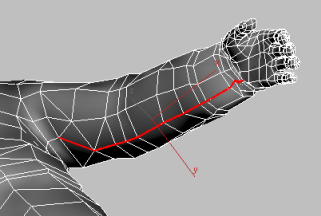
- A aresta na parte superior da manga, sob a axila, está ausente na seleção. Ctrl+ clique para adicionar essa aresta à seleção.
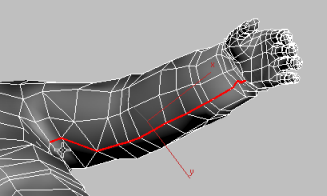
- No painel Modificar
 Seleção de raspagem
Seleção de raspagem grupo de Costuras, clique em
grupo de Costuras, clique em  (Converter seleção de aresta para costuras).
(Converter seleção de aresta para costuras). 
A seleção fica azul para mostrar que ela é agora uma costura.
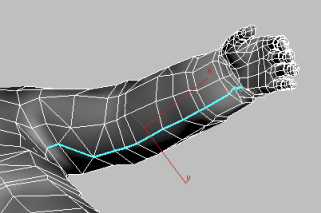
O Unwrap UVW irá usar essa costura para aplainar a manga de uma maneira natural, como se fosse um pedaço de tecido.
Crie uma costura para o braço direito:
- Aplique
 Órbita,
Órbita,  Pan e
Pan e  Zoom à vista de maneira que seja possível ver a parte inferior do braço direito.
Zoom à vista de maneira que seja possível ver a parte inferior do braço direito. - No painel Modificar
 Seleção de raspagem
Seleção de raspagem  grupo de Costuras, clique para ativar
grupo de Costuras, clique para ativar  (Costuras ponto a ponto).
(Costuras ponto a ponto). 
- No viewport, mova o cursor para o ponto na extremidade da manga onde ela encontra a palma da mão.
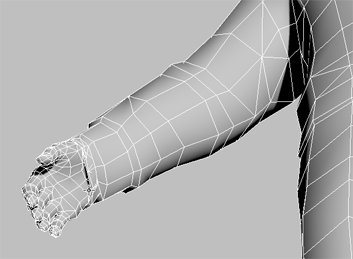
Embora você esteja no nível de subobjeto de aresta, a ferramenta de Costura ponto a ponto, como a ferramenta de Seleção de aresta ponto a ponto, realça os pontos, de modo que você possa desenhar uma costura ou seleção de um extremo a outro.
- Clique uma vez para definir o início da costura e, em seguida, mova o cursor para o ponto em que as arestas ao longo da parte inferior da manga encontram o restante do paletó, na axila. Uma linha elástica deve aparecer, mostrando que a criação da costura ponto a ponto está ativa.
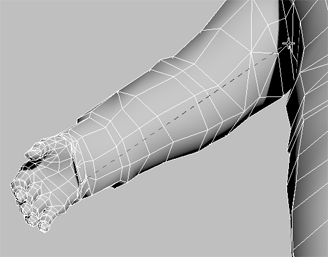
- Clique no segundo ponto para criar a costura. As arestas ao longo da costura ficam azuis.
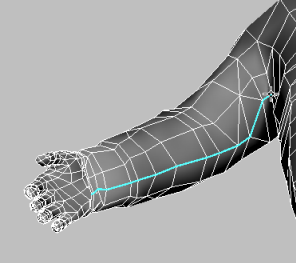
- Clique com o botão direito do mouse para concluir a criação da costura e, em seguida, clique novamente com o botão direito do mouse para desativar as Costuras ponto a ponto.
Costuras ponto a ponto constitui uma alternativa à conversão de uma seleção de arestas.
Existe mais uma aresta onde o punho entra. É necessário adicionar isso à costura para torná-la efetiva.
- No painel Modificar
 Seleção de raspagem
Seleção de raspagem  grupo Costuras, clique para ativar
grupo Costuras, clique para ativar  (Editar costuras).
(Editar costuras). 
- Aplique
 Órbita,
Órbita,  Pan e
Pan e  Zoom à vista de maneira que seja possível ver essa aresta interna do punho.
Zoom à vista de maneira que seja possível ver essa aresta interna do punho. - Clique nessa aresta interna para adicioná-la à costura.
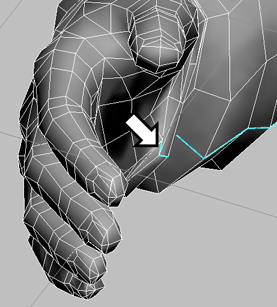
- Clique em
 (Editar costuras) mais uma vez para desativá-la.
(Editar costuras) mais uma vez para desativá-la. Enquanto a opção Editar costuras está ativada, é possível adicionar uma aresta à costura clicando sobre ela (não é necessário manter pressionada a tecla Ctrl) e remover uma aresta da costura com Alt+ clicando nela. Também é possível utilizar a seleção de regiões para adicionar ou remover múltiplas arestas.
Para criar uma costura para o braço direito, é possível utilizar um método alternativo.
Crie uma costura na parte traseira do paletó:
- Pressione Alt + W ou clique em
 (Maximizar alternar viewport) para alterar para um layout de quatro viewports. Ative o viewport frontal, clique no menu de legendas do viewport Ponto de vista (POV) e selecione Voltar e, em seguida, pressione Alt + W novamente.
(Maximizar alternar viewport) para alterar para um layout de quatro viewports. Ative o viewport frontal, clique no menu de legendas do viewport Ponto de vista (POV) e selecione Voltar e, em seguida, pressione Alt + W novamente. 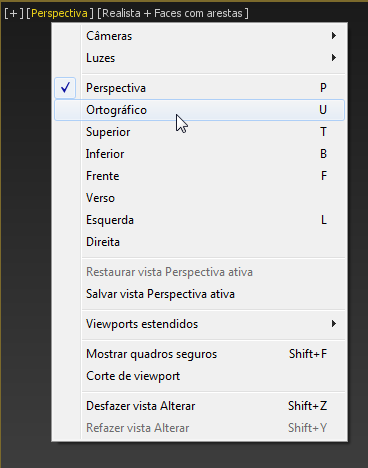
- Clique para selecionar uma aresta vertical no meio das costas do personagem.
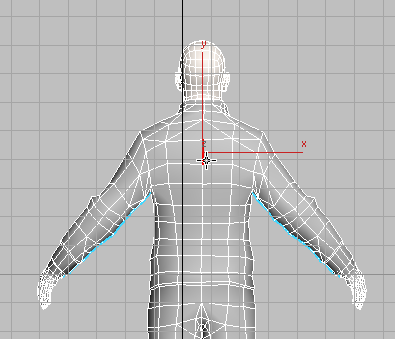
- No painel Modificar
 Seleção suspensa
Seleção suspensa  Modificar o grupo de seleção, clique em
Modificar o grupo de seleção, clique em  (Ciclo: arestas XY).
(Ciclo: arestas XY). O3ds Max seleciona um ciclo de arestas que circunda o tronco e inclui a cabeça.
- Retorne o viewport para uma vista frontal.
- No painel Modificar
 Seleção suspensa, clique para ativar
Seleção suspensa, clique para ativar  (ignorar faces posteriores), se já não estiver ativado. Quando esse recurso estiver ativado, o botão exibe uma marca de seleção.
(ignorar faces posteriores), se já não estiver ativado. Quando esse recurso estiver ativado, o botão exibe uma marca de seleção. - Mantenha pressionada a tecla Alt e, em seguida, arraste uma caixa de seleção para remover as arestas no viewport frontal na seleção.
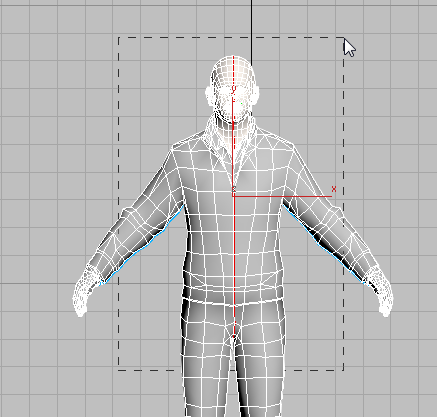
 Gire a vista de maneira que seja possível ver a parte traseira da cabeça.
Gire a vista de maneira que seja possível ver a parte traseira da cabeça. 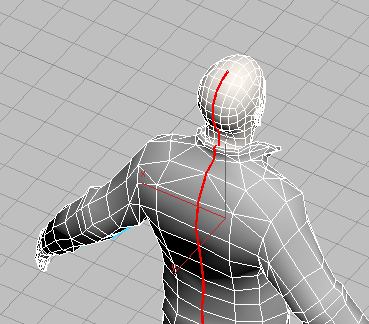
- Alt+ clique para remover arestas na cabeça na seleção.
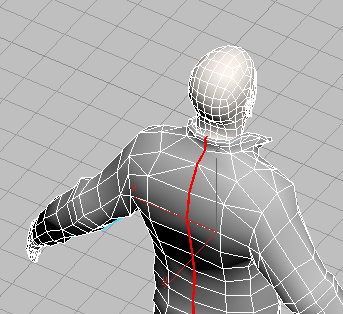
 Gire novamente para obter uma boa imagem da parte traseira da gola. Assegure-se de que nenhuma aresta na cabeça seja selecionada e que as duas arestas do paletó no interior da gola, logo atrás da nuca, sejam parte da seleção.
Gire novamente para obter uma boa imagem da parte traseira da gola. Assegure-se de que nenhuma aresta na cabeça seja selecionada e que as duas arestas do paletó no interior da gola, logo atrás da nuca, sejam parte da seleção. 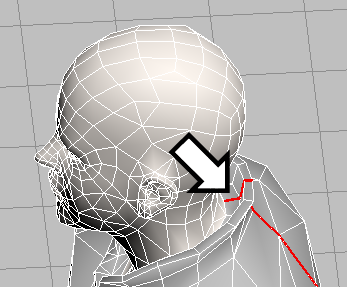
- No painel Modificar
 Seleção de raspagem
Seleção de raspagem grupo de Costuras, clique em
grupo de Costuras, clique em  (Converter seleção de aresta para costuras).
(Converter seleção de aresta para costuras). 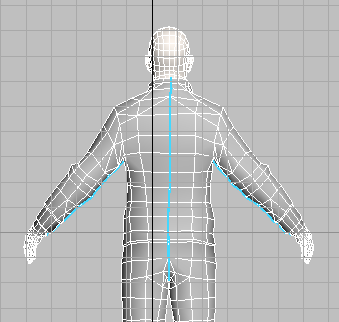
Costura na parte traseira do paletó.
Crie uma costura na linha interna:
- A parte inferior dos punhos, como mostrado nas etapas 3 e 6 (segunda imagem)
- Os segmentos onde a bifurcação encontra a costura traseira, como mostrado na etapa 5
- Pressione Alt + W ou clique em
 (Maximizar alternar viewport) para alterar para um layout de quatro viewports. Ative a viewport Ortogonal e, em seguida, pressione Alt + L novamente.
(Maximizar alternar viewport) para alterar para um layout de quatro viewports. Ative a viewport Ortogonal e, em seguida, pressione Alt + L novamente. - Primeiramente, selecione a aresta curta na parte inferior da bainha das calças, onde o tecido encontra o sapato.
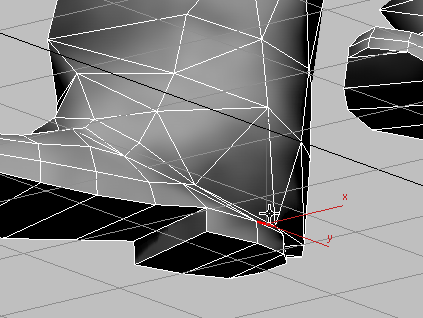
- Use Ctrl+ clique para continuar selecionando arestas ao longo da parte interna da perna direita.
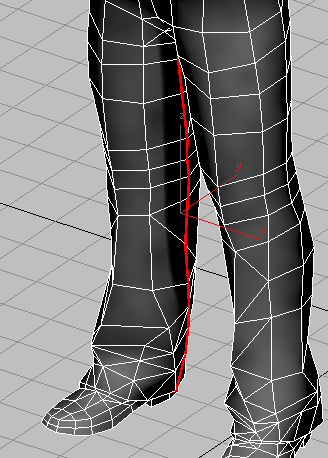
- Na parte da bifurcação, certifique-se de selecionar as arestas curtas que conectam a perna direita à esquerda.
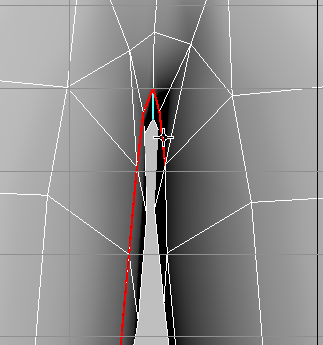
As arestas selecionadas na linha interna devem encontrar a costura na parte traseira do tronco.
- Ctrl+ clique para selecionar arestas ao longo da perna esquerda.
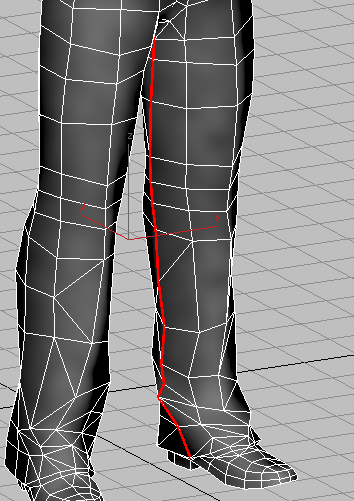
Não ignore o segmento curto na parte inferior da bainha.
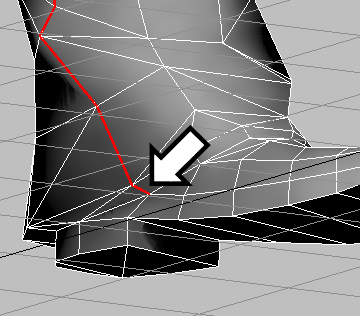
- No painel Modificar
 Seleção de raspagem
Seleção de raspagem grupo de Costuras, clique em
grupo de Costuras, clique em  (Converter seleção de aresta para costuras).
(Converter seleção de aresta para costuras). 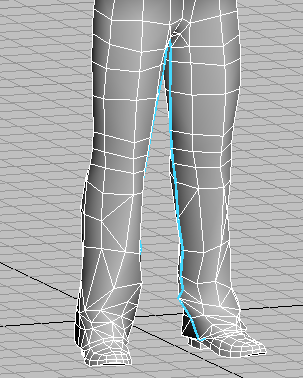
A última costura a ser criada é a linha interna das calças. A maneira mais fácil de fazer isso é selecionando as arestas subindo uma perna e descendo a outra.
 (ciclo: arestas XY) como foi feito para o tronco.
(ciclo: arestas XY) como foi feito para o tronco. 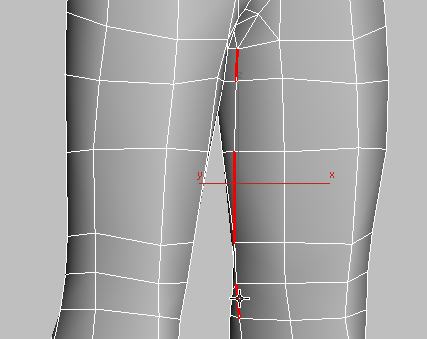
Selecionar arestas de linha interna não contíguas antes de utilizar o Ciclo.
Se você tentar esse método, não deixe de selecionar:
Agora seu modelo tem as costuras que são necessárias para criar agrupamentos raspados para a roupa (além dos sapatos).
Salvar o trabalho:
- Salve a cena como my_cman_seams.max.